そんな思いを持っているあなたのために、
この記事では、「Spotifyの音楽を車の中で再生する方法」をご紹介していきます!
運転には音楽が必要ですよね。
あの退屈で、なんとも言えない空間を作り出す車内は音楽をかけるだけで専用のライブ会場となります。
Spotifyで音楽をかけて車の移動をより過ごしていきましょう。
Spotifyの音楽を車の中で再生する方法とは?
車で音楽をかける時にSpotifyを使う方法は4つあります。
- Android Auto、CarPlay
- Bluetooth
- AUX、USBのケーブル
自分の車にどの装備があるのか確認してください。
確認する順番としては、「1 → 2 → 3」がいいでしょう。
Android AutoやCarPlayが車に搭載されていたら、それが一番スマートで使いやすい方法です。
次にBluetooth。ワイヤレスで接続できるのでスマホやタブレットがあればOK。
AUXやUSBケーブルは、専用のケーブルを用意する必要がある。また車にAUXやUSBソケットがあることを確認してください。
それでは、一つずつ確認していきましょう!
Android Auto、CarPlay
Android AutoまたはCarPlayが車に搭載されている場合、Spotifyアプリを利用することができます。
Spotifyのアプリがダッシュボードで利用できる車はこちらから確認できます。
Android Autoの場合
車のエンジンをかけ、携帯電話と車を接続すればすぐにSpotifyから音楽が再生できます。
CarPlayの場合
車のエンジンをかけ、Siriがオンになっていることを確認してください。
携帯電話を車に接続したら、iPhoneの「設定」→「一般」→「CarPlay」と操作してください。
接続したい車を選択したらOKです
Bluetooth
Bluetoothは、カーナビにBluetooth機能が搭載されていればOKです。
スマートフォンやタブレットで使うSpotifyのすべての機能を使うことができます!
また、いつもスマホやタブレットで使っているSpotifyアプリがドライブモードになることでアイコンが大きくなり操作しやすくなります。
設定方法
カーナビの設定を開き、スマホやタブレットをBluetoothで接続してください。
接続が完了できれば後はスマホやタブレットのSpotifyアプリから音楽を再生するだけです!
AUX、USBのケーブル
車にAUXやUSBソケットがあることを確認してください。
設定方法
車にケーブルを差し込み、スマホやタブレットと繋ぎます。
あとは、Spotifyアプリを操作して音楽を再生するだけでOKです!
Spotifyの運転中モードとは?
スマホやタブレットなどSpotifyアプリがインストールされている端末がBluetoothで車と接続された場合、運転中モードとなります。
以下の画像のように、曲を再生しているプレイヤー画面がシンプルに巨大化します。

右上の車のアイコンをタップすることで、運転中モードを停止することができ、通常のSpotifyに戻せます。
また、Spotifyアプリから運転中モードをOFFにすることもできます。
「設定」→「運転中」→「OFFにする」から運転中モードを常に停止されておくことが可能です。
Googleマップとの連携
Spotifyは、Googleマップと連携することができます。
Googleマップで経路を案内している時、GoogleマップのアプリにSpotifyのプレイヤー画面を表示されることができます。
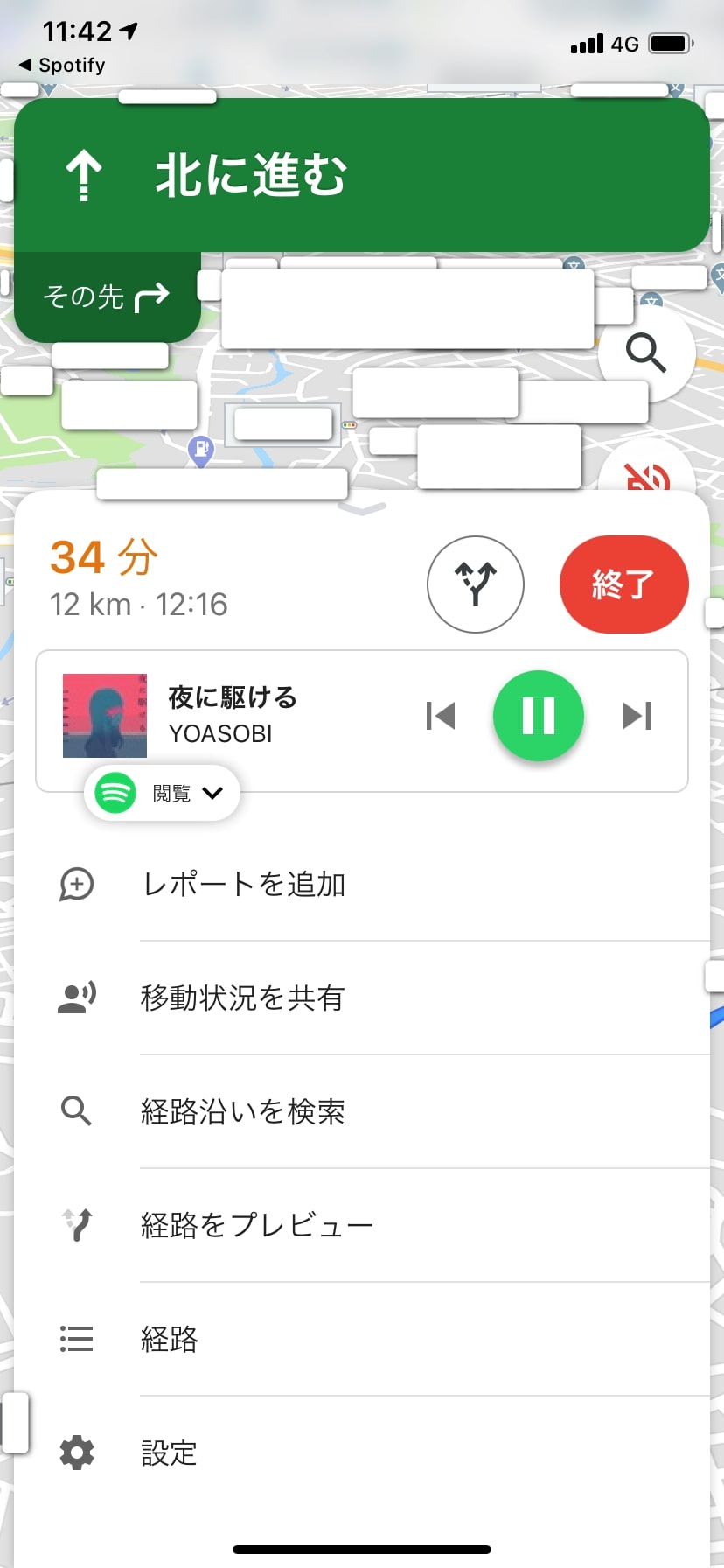
Googleマップの経路、Spotifyのプレイヤー画面が同じ画面に表示されるためとても見やすく使うことができます。
使い方は簡単です。
Googleマップのアプリ、Spotifyのアプリをインストールし、Spotifyアプリを開いて車にBluetooth接続します。
すると、画面上部にGoogleマップの案内ができるので「設定」を押して連携してください。
後は、Googleマップのアプリを開き、経路案内をすればOKです。
Spotifyから音楽を流して、日ごろの運転をより楽しくしてください!
注意
交通ルールをしっかり守って、安全運転で音楽を楽しみましょう!!
また夜間の爆音での音楽視聴は近隣住民の迷惑にもなるので気をつけてください。
この記事では、「Spotifyの音楽を車の中で再生する方法」をご紹介しました。
